055 - Quelques idées de configuration d’accès
Les exemples disponibles peuvent être utilisés dans la procédure : « 115.54 - Configurer un accès» à partir de la page 3.
ACCES ANNUEL DE 20 SEANCES
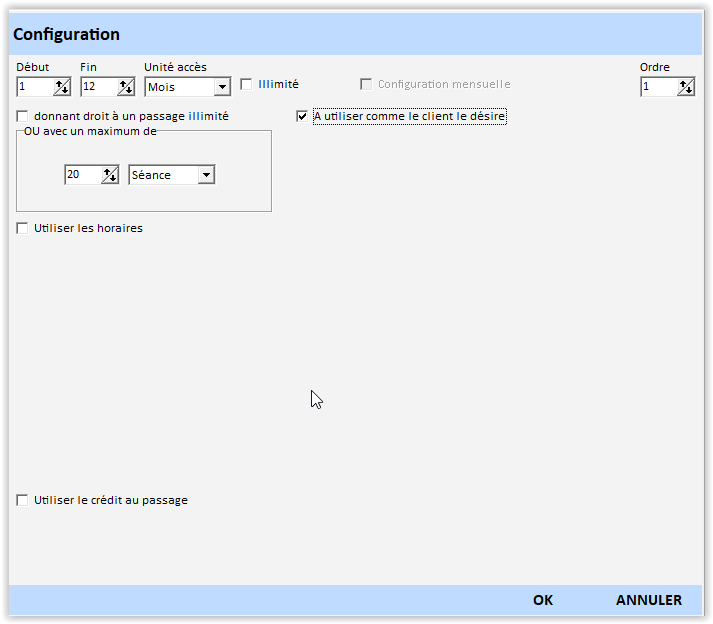
- Saisissez dans début : 1
- Saisissez dans fin : 12
- Saisissez dans Unité accès : Mois
- Décochez la case donnant droit à un passage illimité
- Saisissez le nombre de séances
(20 séances)
ACCES ANNUEL AVEC 1 PASSAGE PAR SEMAINE
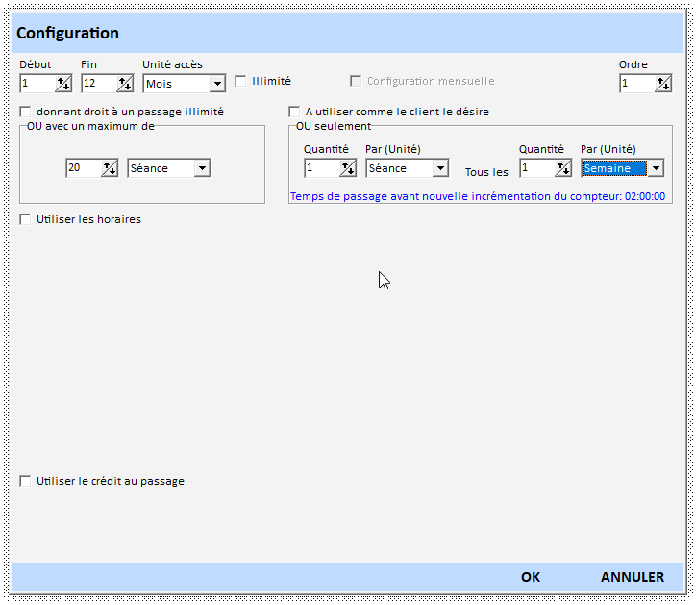
- Saisissez dans début : 1
- Saisissez dans fin : 12
- Saisissez dans Unité accès : Mois
- Décochez la case donnant droit à un passage illimité
- Saisissez le nombre de séances (20 séances)
- Décochez la case A utiliser comme le client le désire
- Saisissez le nombre de séances
(1 séances tous les 1 semaine)
ACCES ANNUEL AVEC 1 PASSAGE PAR SEMAINE HEURES CREUSES
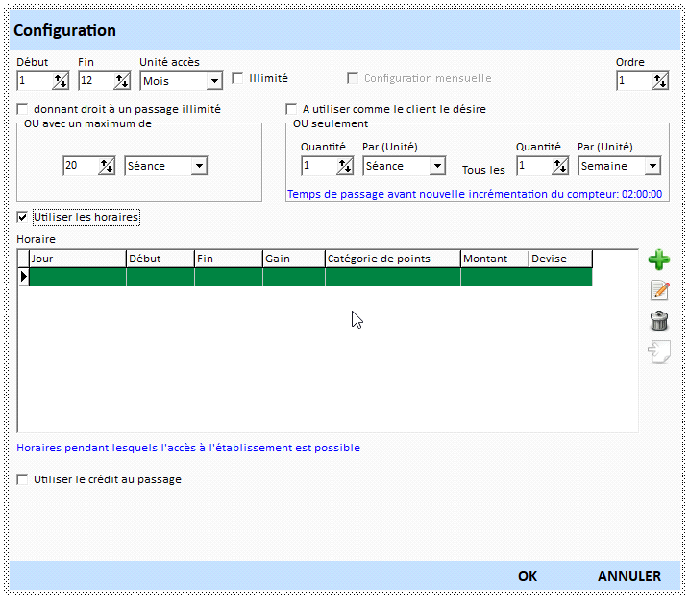
- Saisissez dans début : 1
- Saisissez dans fin : 12
- Saisissez dans Unité accès : Mois
- Décochez la case donnant droit à un passage illimité
- Saisissez le nombre de séances (20 séances)
- Décochez la case A utiliser comme le client le désire
- Saisissez le nombre de séances
(1 séances tous les 1 semaine)
- Cochez la case Utiliser les horaires
- Cliquez sur Ajouter
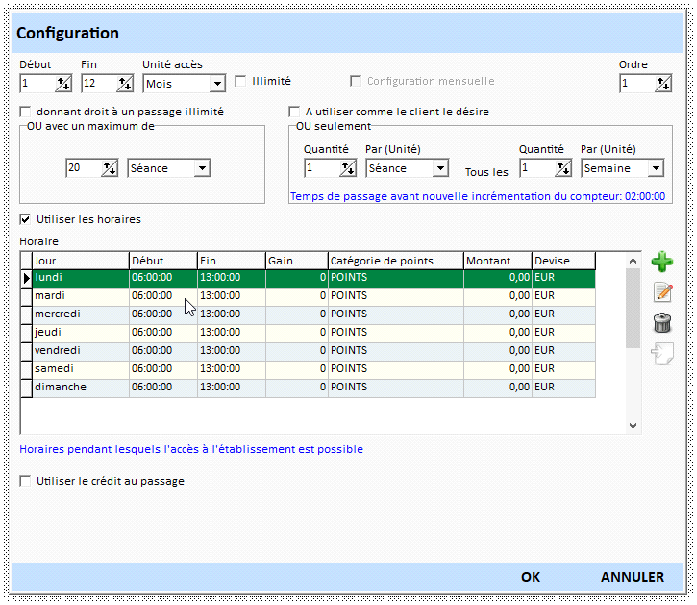
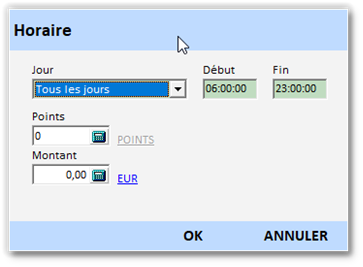
- Sélectionnez les jours de la semaine et les plages horaires
- Cliquez sur Ok
ACCES ANNUEL AVEC UN CREDIT DE 2 POINTS A CHAQUE PASSAGE
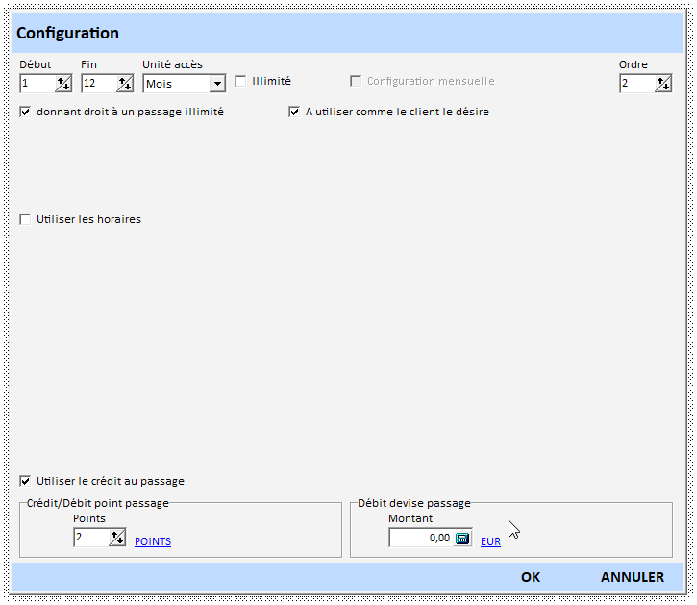
- Saisissez dans début : 1
- Saisissez dans fin : 12
- Saisissez dans Unité accès : Mois
- Cochez la case Utiliser le crédit au passage
- Saisissez le nombre de points (2 points)
Cela est identique en numéraire, le logiciel créé un prélèvement sur la fiche du client à chaque passage (vente et encaissement) et le logiciel permet de prélever le tout en fin de mois.
- Dans Débit devise passage : saisissez 2 EUR
On peut faire la même chose en tenant compte des horaires :
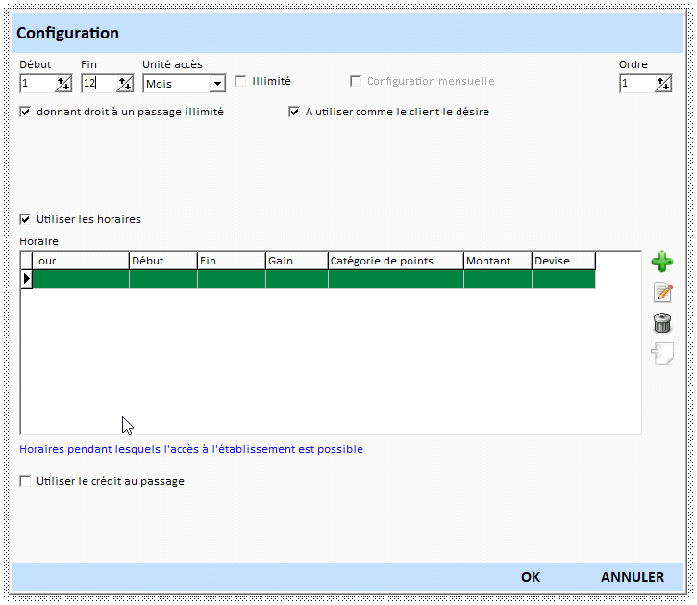
- Saisissez dans début : 1
- Saisissez dans fin : 12
- Saisissez dans Unité accès : Mois
- Cochez la case Utiliser les horaires
- Cliquez sur Ajouter
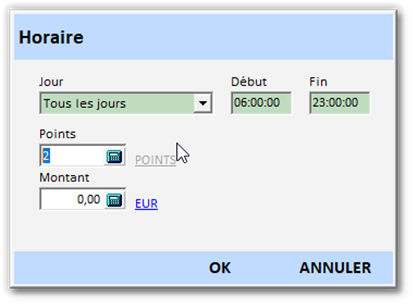
- Sélectionnez les jours de la semaine souhaitée
- Sélectionner également la plage horaire d’accès de l’abonnement
- Saisissez le nombre de points (2 points) Refaire cela pour chaque période
- Cliquez sur Ok
ACCES MENSUEL A 19€ VERS ILLIMITE
Accès à 19€ par mois avec 15 séances comprises, puis 4€ la séance en heures pleines et 2.50€ en heures creuses jusqu’à la 25ieme séance puis c’est illimité et cela est renouvelé tous les mois.
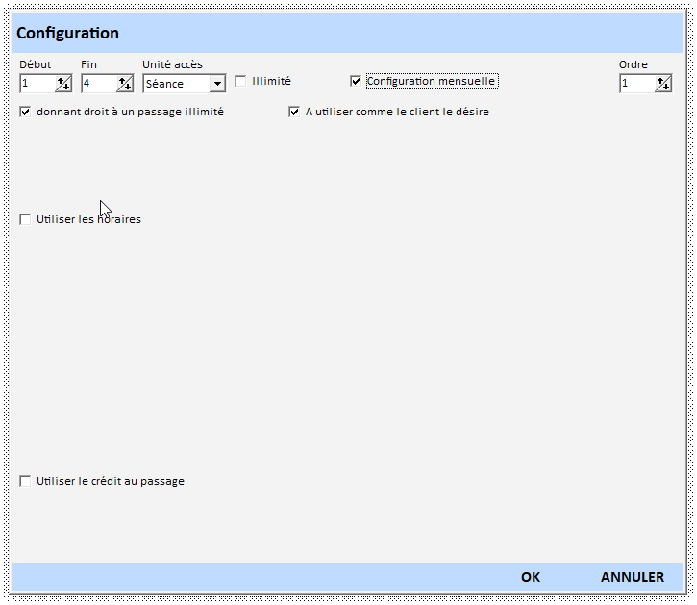
- Saisissez dans début : 1
- Saisissez dans fin : 4
- Saisissez dans Unité accès : Séance
- Cochez la case Configuration mensuelle
- Cliquez sur le bouton OK.
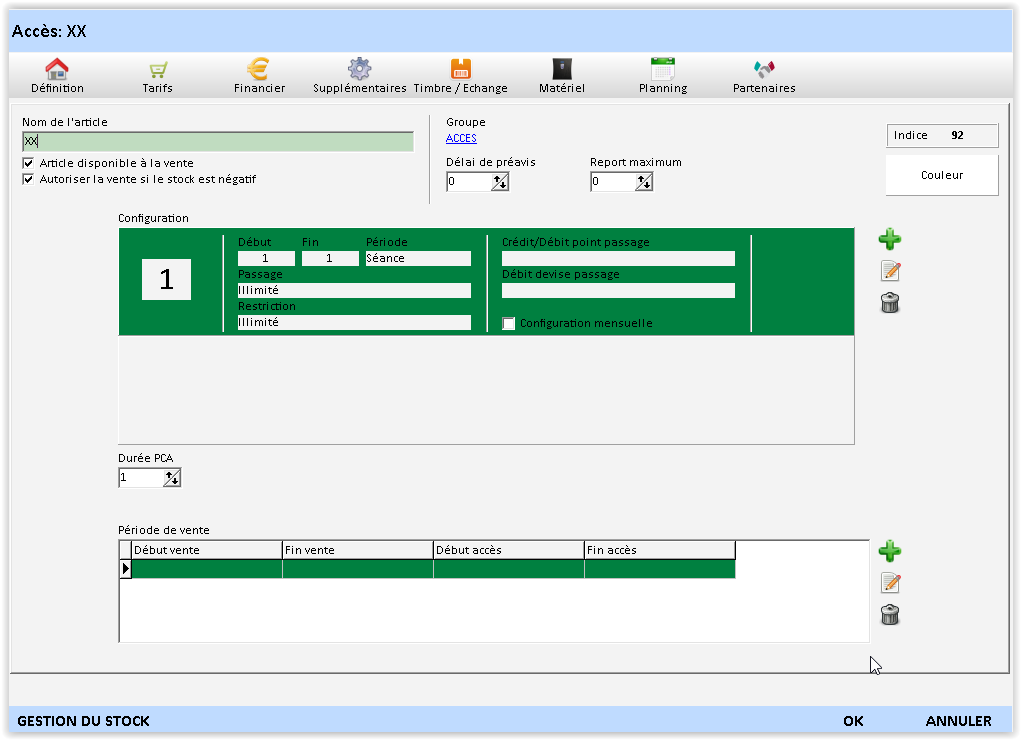
- Cliquez sur le bouton Ajouter.
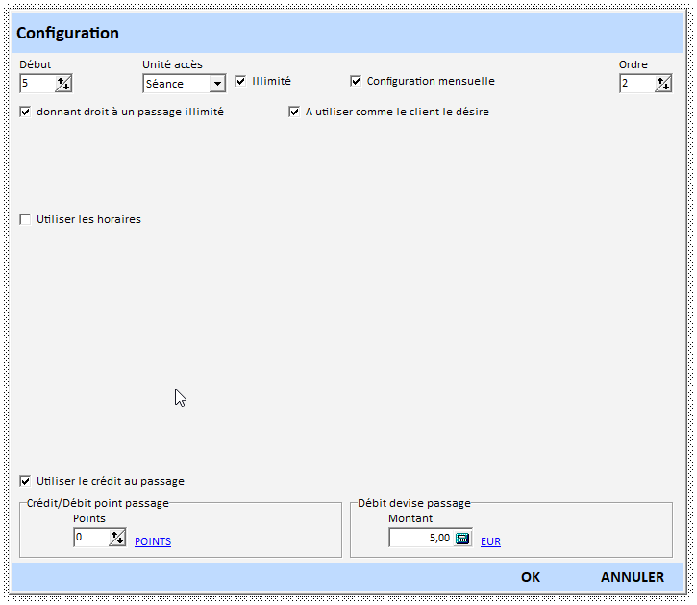
- Saisissez dans début : 5
- Saisissez dans Unité accès : Séance
- Cochez la case Illimité
- Cochez la case Configuration mensuelle
- Cochez la case Utiliser le crédit au passage
- Saisissez dans Montant : 5
(5euros à chaque passage à partir de la 5ieme séance tous les mois)
- Cliquez sur le bouton OK. (voir résultat ci-dessous)
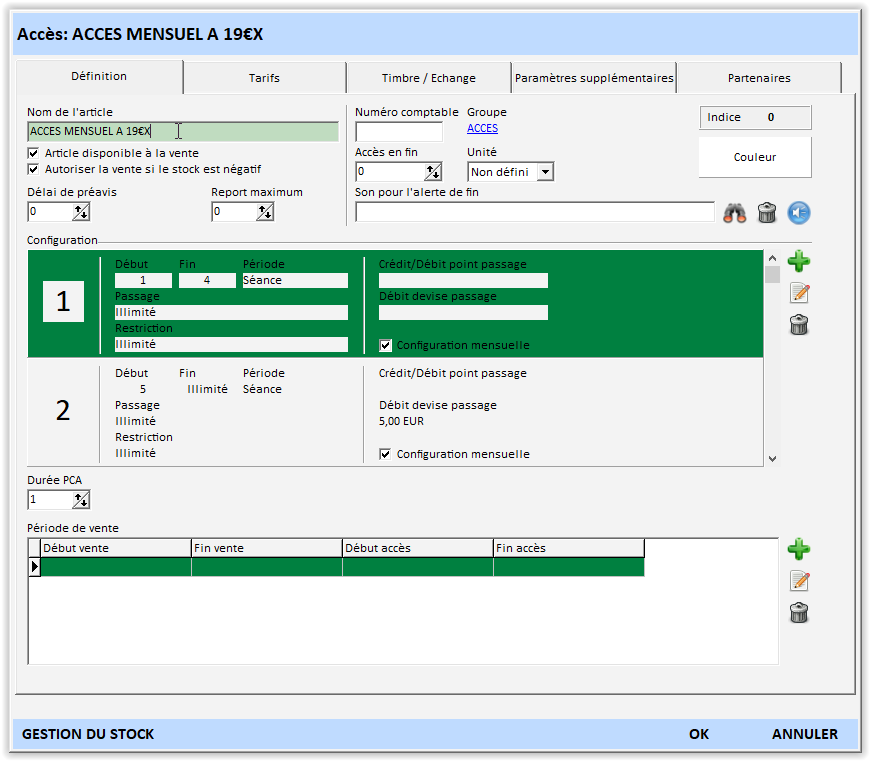
- Cliquez sur l’onglet Paramètres supplémentaires
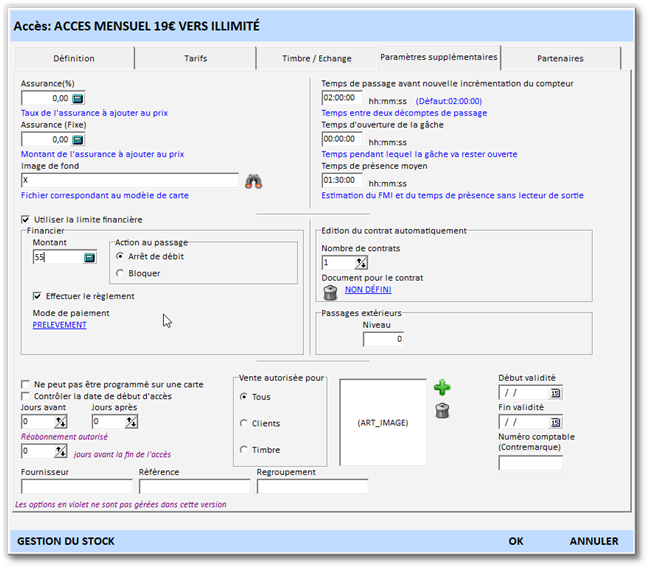
- Cochez la case Utiliser la limite financière.
- Saisissez le Montant maximum (dans mon exemple 55 euros)
- Choisissez l’action au passage : (dans mon exemple arrêt du débit mais le client peut continuer à rentrer)
(L’accès devient gratuit après et il est illimité au niveau du nombre de séances dans le mois.)
- Cliquez sur le bouton OK.
La limite est fixée par le montant maximum de prélèvement configuré dans mon exemple à 55€, arrivé à ce montant il n’y aura plus de débit mais le client pourra continuer à rentrer, les passages seront débités en prélèvement et on effectuera un règlement pour chaque passage.
On peut modifier le montant du prélèvement à chaque passage en fonction des horaires auxquels le client vient, en utilisant la configuration par horaires (voir plus haut)
Créé avec HelpNDoc Personal Edition: Écrire des livres électroniques ePub pour l'iPad